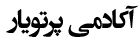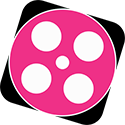راهنما کامل مشاهده هندسه در Geant4: یک راهنمای گام به گام
تجسم هندسه و نتایج شبیهسازی در Geant4 یکی از ارکان اساسی درک صحیح فرآیندهای فیزیکی و اعتبارسنجی مدلهای طراحیشده است. این مقاله به ارائه راهنمای جامعی از تنظیمات و دستورات ماکروهای تجسم در Geant4 میپردازد که شامل مراحل پایهای تا تکنیکهای پیشرفته برای بهینهسازی نمایش هندسه، مسیرهای ذرات و آنالیز دادههای شبیهسازی میشود. با بهکارگیری این راهنما، کاربران قادر خواهند بود محیط بصری کارآمد و دقیقی برای پروژههای شبیهسازی خود ایجاد کنند.
کلمات کلیدی: Geant4، تجسم هندسه، ماکروهای تجسم، مسیر ذرات، بهینهسازی نمایش، شبیهسازی مونت کارلو
مقدمه
سیستم تجسم Geant4 ابزار قدرتمندی برای درک و تحلیل نتایج شبیهسازی در فیزیک ذرات و پزشکی است. این مقاله به بررسی گامبهگام یک فایل ماکروی استاندارد تجسم میپردازد و هر بخش را به طور مفصل تحلیل میکند. هدف این است که کاربران بتوانند با درک عمیقتری از این دستورات، محیط تجسم خود را به صورت بهینه پیکربندی کنند.
۱. راهاندازی اولیه و بهینهسازی عملکرد
اولین گام در تنظیم محیط تجسم، انتخاب درایور مناسب و بهینهسازی تنظیمات برای عملکرد بهتر است:
/vis/open OGL 600x600-0+0
/vis/viewer/set/autoRefresh false
/vis/verbose errors
-
درایور تجسم: دستور
/vis/open OGLاز درایور OpenGL استفاده میکند که برای نمایش تعاملی و با کیفیت مناسب است. ابعاد 600x600 پیکسل تعادل مناسبی بین وضوح و مصرف منابع برقرار میکند. -
غیرفعال کردن بهروزرسانی خودکار: این تنظیم باعث میشود تا زمانی که تمام دستورات تجسم اجرا نشدهاند، صفحه بهروزرسانی نشود. این امر سرعت اجرا را بهطور چشمگیری افزایش میدهد.
-
تنظیم سطح پیامها: در این مرحله فقط پیامهای خطا نمایش داده میشوند تا از شلوغی خروجی جلوگیری شود.
۲. ترسیم پایه هندسه و تنظیمات اولیهنمایش
پس از راهاندازی اولیه، نوبت به ترسیم هندسه و تنظیمات اولیه نمایش میرسد:
/vis/drawVolume /vis/viewer/set/viewpointVector -1 0 0 /vis/viewer/set/lightsVector -1 0 0 /vis/viewer/set/style wireframe /vis/viewer/set/auxiliaryEdge true /vis/viewer/set/lineSegmentsPerCircle 100
-
ترسیم حجمها: دستور
/vis/drawVolumeتمام حجمهای تعریفشده در هندسه را ترسیم میکند. -
تنظیم زاویه دید و نور: همراستا بودن جهت دید و نور باعث ایجاد سایهها و کنتراست طبیعی میشود.
-
سبک نمایش قاب سیمی: این سبک برای بررسی سریع ساختار هندسی و اطمینان از صحت قرارگیری حجمها مناسب است.
-
کیفیت ترسیم منحنیها: مقدار 100 برای
lineSegmentsPerCircleتعادل مناسبی بین کیفیت و عملکرد ایجاد میکند.
۳. پیکربندی پیشرفته مسیرهای ذرات
این بخش از ماکرو، امکان تحلیل دقیق مسیر حرکت ذرات را فراهم میکند:
/vis/scene/add/trajectories smooth /vis/modeling/trajectories/create/drawByCharge /vis/modeling/trajectories/drawByCharge-0/default/setDrawStepPts true /vis/modeling/trajectories/drawByCharge-0/default/setStepPtsSize 2
-
نمایش مسیرها: حالت
smoothبرای نمایش عمومی وrichبرای اطلاعات جزئیتر استفاده میشود. -
رنگآمیزی بر اساس بار: این ویژگی تشخیص نوع ذرات و رفتار آنها را آسان میکند.
-
نمایش گامهای شبیهسازی: نقاط روی مسیرها، جزئیات valuableی از برهمکنشها را نشان میدهند.
۴. مدیریت رویدادها و فیلترنگاری
دستور /vis/scene/endOfEventAction accumulate یکی از مهمترین بخشهای ماکرو است. این دستور باعث میشود مسیرهای تمام ذرات از تمام رویدادها در صحنه جمعآوری و نمایش داده شوند. این قابلیت برای تحلیل الگوهای کلی برهمکنش و توزیع ذرات در کل شبیهسازی ضروری است.
۵. عناصر تزئینی و اطلاعاتی
اضافه کردن عناصر اطلاعاتی به درک بهتر صحنه کمک میکند:
/vis/scene/add/scale /vis/scene/add/axes /vis/scene/add/eventID /vis/scene/add/date /vis/scene/add/logo2D
-
مقیاس و محورها: برای درک ابعاد و جهتگیری در فضای سهبعدی
-
اطلاعات رویداد و تاریخ: برای ردیابی و مستندسازی نتایج
-
لوگو: برای مستندسازی و ارائه نتایج
۶. کنترل ظاهری حجمهای خاص
این دستورات کنترل دقیقی روی نمایش حجمهای منفرد ارائه میدهند:
/vis/geometry/set/visibility World 0 false /vis/geometry/set/colour Envelope 0 0 0 1 .3
-
مخفی کردن حجم World: برای کاهش شلوغی بصری
-
رنگآمیزی حجمهای خاص: استفاده از شفافیت برای مشاهده حجمهای داخلی
۷. پیکربندی نهایی و بهینهسازی نمایش
در پایان، تنظیمات نهایی برای آمادهسازی محیط برای کار تعاملی اعمال میشود:
/vis/viewer/set/style surface /vis/viewer/set/hiddenMarker true /vis/viewer/set/viewpointThetaPhi 120 150 /vis/viewer/set/autoRefresh true /vis/verbose warnings
-
تغییر به سبک سطح: برای نمایش واقعگرایانهتر
-
مخفی کردن markerهای پنهان: برای کاهش شلوغی بصری
-
تنظیم زاویه دید نهایی: برای نمایش بهینه صحنه
-
فعالسازی مجدد بهروزرسانی خودکار: برای کار تعاملی
-
تنظیم سطح پیامها به هشدار: برای دریافت بازخورد مناسب
نتیجهگیری
این راهنمای جامع نشان میدهد که چگونه یک فایل ماکروی تجسم در Geant4 میتواند بهطور سیستماتیک برای ایجاد محیط بصری کارآمد و دقیق پیکربندی شود. با درک عمیق هر یک از این بخشها، کاربران میتوانند شبیهسازیهای خود را بهطور مؤثرتری تجسم و تحلیل کنند. این رویکرد نه تنها درک بهتری از فرآیندهای فیزیکی ارائه میدهد، بلکه در شناسایی خطاها و بهینهسازی مدلهای شبیهسازی نیز کمک شایانی میکند.